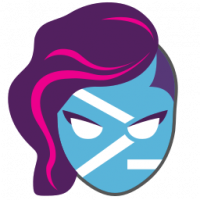Συνδεθείτε στο VPN στα Windows 10 με ένα κλικ [συντόμευση επιφάνειας εργασίας]
Στα Windows 10, λόγω της νέας εφαρμογής Ρυθμίσεις, πρέπει να κάνετε πολλά κλικ για να μπορέσετε να συνδεθείτε σε διακομιστή VPN. Στα Windows 7 ή 8.1, θα μπορούσατε να δημιουργήσετε μια συντόμευση για τη σύνδεσή σας VPN και να συνδεθείτε σε αυτήν με ένα μόνο κλικ. Αλλά τα Windows 10 δεν σας το επιτρέπουν αυτό. Εδώ είναι μια λύση.
Στα Windows 7, θα μπορούσατε να συνδεθείτε γρήγορα στο VPN χρησιμοποιώντας τη διαφυγή δικτύου που εμφανίζεται από το δίσκο συστήματος. Οι συνδέσεις VPN αναφέρονταν στο παράθυρο Δικτύου και μπορούσατε απλώς να κάνετε διπλό κλικ σε αυτές!
Στα Windows 8.1, επίσης, μπορείτε να κάνετε κλικ στο εικονίδιο Δικτύου στο δίσκο, να επιλέξετε τη σύνδεση VPN και να κάνετε κλικ στην επιλογή Σύνδεση.
Ωστόσο, όταν κάνετε το ίδιο στα Windows 10, εμφανίζεται μια λίστα με συνδέσεις δικτύου μέσα στην εφαρμογή Ρυθμίσεις. Ακόμη και σε αυτήν τη λίστα, όταν κάνετε κλικ στο όνομα της σύνδεσης, εμφανίζεται μια πρόσθετη σελίδα Ρυθμίσεις αντί για έναν άμεσο τρόπο σύνδεσης. Επίσης, μετά τη σύνδεση, πρέπει να κλείσετε την εφαρμογή Ρυθμίσεις. Αυτό είναι απίστευτα απογοητευτικό.

Για να εξοικονομήσετε χρόνο, ίσως θέλετε να δημιουργήσετε μια συντόμευση για να συνδεθείτε απευθείας σε ένα VPN. Εδώ είναι πώς μπορεί να γίνει.
- Κάντε δεξί κλικ στην επιφάνεια εργασίας και επιλέξτε Νέο - Συντόμευση.

- Στο πλαίσιο προορισμού συντόμευσης, πληκτρολογήστε ή αντιγράψτε-επικολλήστε την ακόλουθη εντολή:
rasphone -d "Όνομα σύνδεσης VPN"
Δείτε το παρακάτω στιγμιότυπο οθόνης:

- Ορίστε το επιθυμητό εικονίδιο και το όνομα για τη συντόμευση.
Μόλις το κάνετε αυτό, απλώς κάντε κλικ σε αυτήν τη συντόμευση για να συνδεθείτε απευθείας σε ένα VPN. Μπορείτε να το καρφιτσώσετε όπου θέλετε.
Αυτό είναι.